L'émulateur Android vous permet d'exécuter des jeux et des applications conçus pour les mobiles sur votre ordinateur. Ceux qui ont un PC faible peuvent également en profiter, grâce à des options de programme légères qui nécessitent un maximum de 2 Go de RAM, comme celles que nous avons répertoriées ci-dessous.
En plus d'être légers, ils sont compatibles avec les anciennes versions de Windows, notamment Windows XP et Windows 7.
MEmu jouer

MEmu Play est un émulateur Android axé sur les jeux. Parmi les fonctionnalités qui promettent d'améliorer l'expérience du joueur figurent le mappage du clavier et le rendu d'image pour le grand écran.
Le logiciel prend également en charge plusieurs comptes, pour jouer au même jeu ou à plusieurs jeux en même temps. Les autres fonctionnalités disponibles sont l'enregistrement d'écran, le simulateur GPS, la prise en charge des commandes externes, entre autres.
- MEmuPlay (gratuit): Windows
Exigences minimales:
- Système d'exploitation : Windows XP SP3 ou supérieur
- Processeur : 2 cœurs x86/x86_64
- Mémoire: 2 Go de RAM
- Stockage : 5 Go d'espace libre
Smartgaga
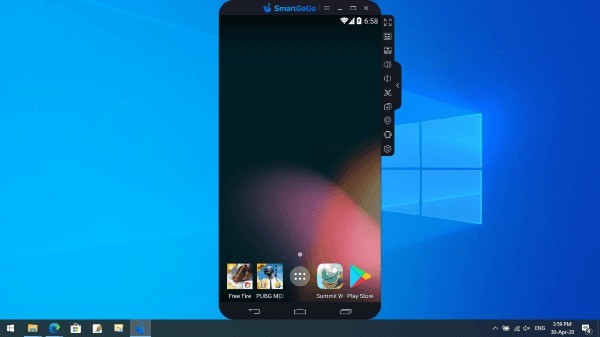
SmartGaga est l'un des émulateurs préférés des joueurs du genre First-Person Shooter (FPS), tels que les populaires Free Fire et PUBG. Léger et stable, aucune virtualisation du processeur n'est requise.
Cela signifie moins de consommation de mémoire et, par conséquent, moins de risques de plantages ou de ralentissements. Le programme intègre Google Play, ce qui permet de télécharger des applications directement depuis l'écran de l'ordinateur.
Il convient de mentionner que, lors de l'installation, un navigateur Internet est également téléchargé. De plus, il émule une ancienne version d'Android, KitKat (4.1).
- Smartgaga (gratuit): Windows
Exigences minimales:
- Système d'exploitation : Windows XP ou supérieur
- Processeur : AMD ou Intel Dual Core
- Mémoire: 2 Go de RAM
- Stockage : 1 Go d'espace libre
Andy
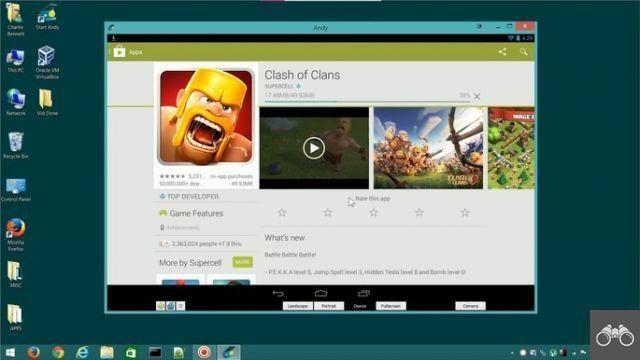
AndY est un émulateur destiné à utiliser plusieurs applications Android sur PC. Et, bien sûr, l'utilisateur peut exécuter des jeux. Vous pouvez même utiliser votre téléphone portable comme télécommande ou utiliser des commandes externes.
Le programme propose également Google Play intégré, pour télécharger pratiquement toutes les applications disponibles pour le système mobile. Cela signifie pouvoir utiliser toutes les fonctionnalités d'applications comme WhatsApp, Tinder, TikTok et bien d'autres directement depuis votre ordinateur.
- Andy: Les fenêtres
Exigences minimales:
- Système d'exploitation : Windows 7 SP1 ou supérieur
- Processeur : CPU double cœur AMD ou Intel avec prise en charge de la virtualisation
- Mémoire: 1 Go de RAM
- Stockage : 10 Go d'espace libre
Genymotion
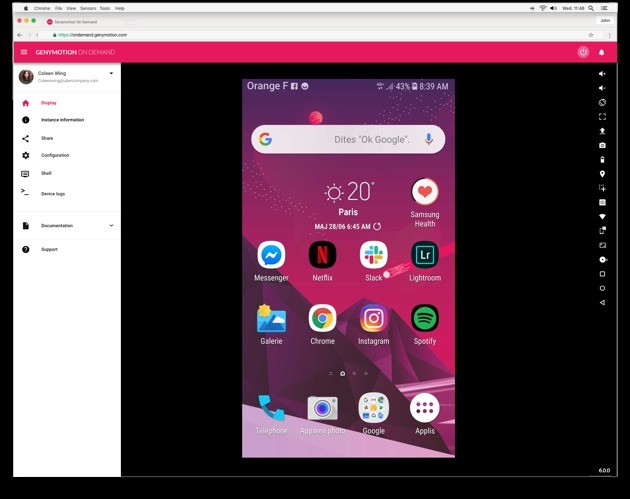
Genymotion peut simuler plus de 3 téléphones Android. Par conséquent, il est considéré comme l'un des meilleurs émulateurs système pour les développeurs. Avec lui, vous pouvez tester des applications sur différentes tailles d'écran et configurations matérielles.
Le programme vous permet d'émuler différentes situations et fonctionnalités des appareils. Parmi eux se trouvent la localisation (GPS), l'appareil photo, la batterie, l'accéléromètre et même la réception d'appels et de SMS lors de l'utilisation de l'application.
- Genymotion (gratuit pour l'utilisateur commun) : Windows
Exigences minimales:
- Système d'exploitation : Windows 8 ou supérieur
- Processeur : double cœur 64 bits
- Mémoire: 4 Go de RAM
- Stockage : 2 Go d'espace libre
NoxPlayer

NoxPlayer est un émulateur destiné à jouer à des jeux Android sur l'ordinateur. Le programme offre la possibilité de contrôler le système avec la souris et le clavier, en plus d'enregistrer les opérations les plus utilisées pour les effectuer plus tard en un seul clic.
Les créateurs promettent stabilité et fluidité même en mode multi-instance. Cette fonctionnalité vous permet d'exécuter plusieurs jeux simultanément ou plus d'un compte dans le même jeu.
- NoxPlayer (gratuit): Windows
Exigences minimales:
- Système d'exploitation : Windows XP SP3 ou supérieur
- Processeur : Intel double cœur ou AMD
- Mémoire: 1.5 Go de RAM
- Stockage : 2 Go d'espace libre
YouWave
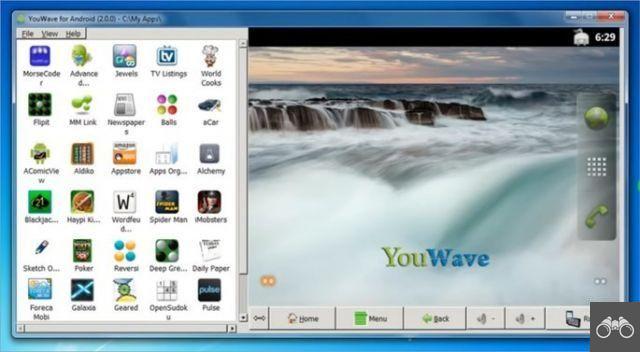
YouWave est l'une des solutions d'émulation les plus simples et les plus légères du marché. C'est donc une bonne option pour ceux qui ont un PC très faible. Le programme vous permet de sauvegarder des jeux sur la carte SD et également de jouer à des jeux multijoueurs en ligne.
Cependant, l'édition gratuite du logiciel exécute une très ancienne version d'Android (4.0), ce qui limite les jeux et les applications disponibles en téléchargement.
- YouWave (gratuit mais propose une version payante) : Windows
Exigences minimales:
- Système d'exploitation : Windows XP ou supérieur
- Processeur : Intel Pentium 1.6 GHz
- Mémoire: 2 Go de RAM
- Stockage : 500 Mo d'espace disque libre
La virtualisation PC est-elle activée ?
Afin de fonctionner sans erreur ni plantage, la plupart des émulateurs ont besoin que la virtualisation PC soit activée. Pour savoir si la fonction est activée sur votre ordinateur, il vous suffit d'ouvrir le gestionnaire des tâches de Windows.
Pour cela, appuyez sur les touches Ctrl + Mission + Esc en même temps. sur l'onglet Performance, cliquez sur le Processeur et voir si dans Virtualisation c'est écrit Activé. Si ce n'est pas le cas, vous devrez l'activer.
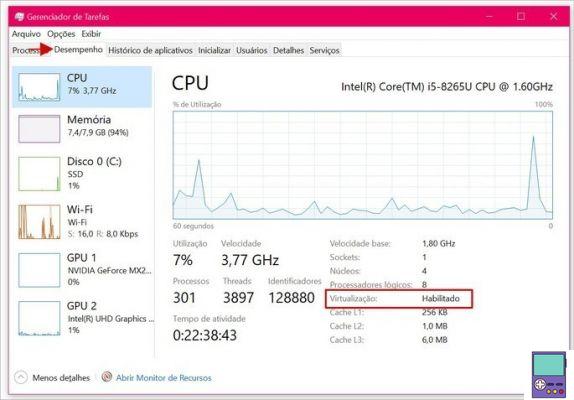
Comment activer la virtualisation
Pour effectuer le processus, vous devrez redémarrer votre PC pour accéder au BIOS (Basic Input/Output System). Au démarrage de l'ordinateur, appuyez immédiatement sur les touches Supprimer, F1 ou F2.
À l'aide des touches fléchées du clavier pour déplacer le curseur et de la touche Entrée pour sélectionner, choisissez Avancé, Configuration système ou Sécurité, selon la marque de l'ordinateur. ensuite aller à La virtualisation ou technologie virtuelle et appuyez sur Entrer activer. Va dans Sortir pour quitter et démarrer la machine.
Impossible d'accéder au BIOS comme ci-dessus ? Il est probable que votre ordinateur exécute la norme UEFI (Unified Extensible Firmware Interface).
Dans ce cas, le redémarrage doit se faire dans : Icône Windows → Allumé éteint → appuyer sur la touche Mission en cliquant reboot. ensuite aller à Dépannage → Paramètres avancés → Paramètres du micrologiciel UEFI → Redémarrer.
Lors de l'accès à UEFI, vous devez suivre des commandes similaires à celles indiquées juste au-dessus pour activer la virtualisation dans le BIOS.
recommande :
- Conseils pour libérer de la RAM et améliorer les performances du PC
- Les jeux Android les mieux payés aujourd'hui
- Les meilleurs émulateurs Android pour PC du moment


























